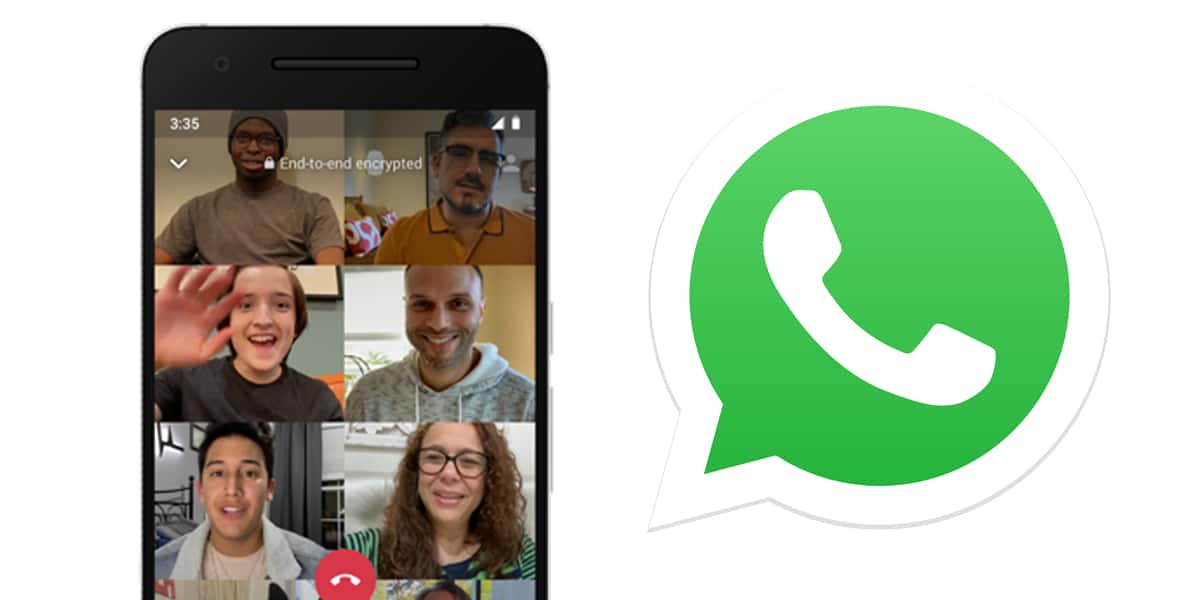
WhatsApp никогда не характеризовался как одна из самых быстрых платформ, когда дело доходит до добавить новые функции, Мы не знаем да из-за нехватки персонала, из-за пренебрежения или просто потому, что он на самом деле не хочет. Когда WhatsApp запустил видеозвонки, они ограничились 4 участниками.
Вскоре после начала пандемии он понял, что его заявление пользователи почти не использовали его для видеозвонков из-за этого ограничения, расширение до 8 человек, число, которое все еще мало в зависимости от того, в каких случаях. Messenger, со своей стороны, расширил это число до 50 участников.
Но он не только увеличил это число до 50 человек, но и запустил приложение для десктопа, для ПК и Mac, делая видеозвонки через эту платформу намного удобнее. И снова WhatsApp отстал на шаг.
Решение для увеличения количества участников видеозвонка через WhatsApp без необходимости тратить драгоценное время разработчиков, проходит интегрировать видеозвонки через Messenger в WhatsAppТаким образом, мы можем совершать видеозвонки через WhatsApp до 50 пользователей.
Как организовать видеоконференцию с участием до 50 пользователей в WhatsApp
Как я уже упоминал выше, только WhatsApp не может предлагать видеозвонки более чем 8 пользователям индивидуально, для того, что вам нужно, да или да, приложения Messeger, что заставляет нас установить это приложение. Если вы не хотите, чтобы WhatsApp связывал вашу учетную запись Messenger с вашим номером телефона или учетной записью Facebook, вы можете создать новую учетную запись Messenger для этой единственной цели.

- Первое, что нам нужно сделать, это доступ к чату группы или человека, который идет / не участвует в видеозвонке и нажмите на знак + и выберите Комната.
- Затем нажмите на сообщение, которое приглашает нас использовать Messenger.
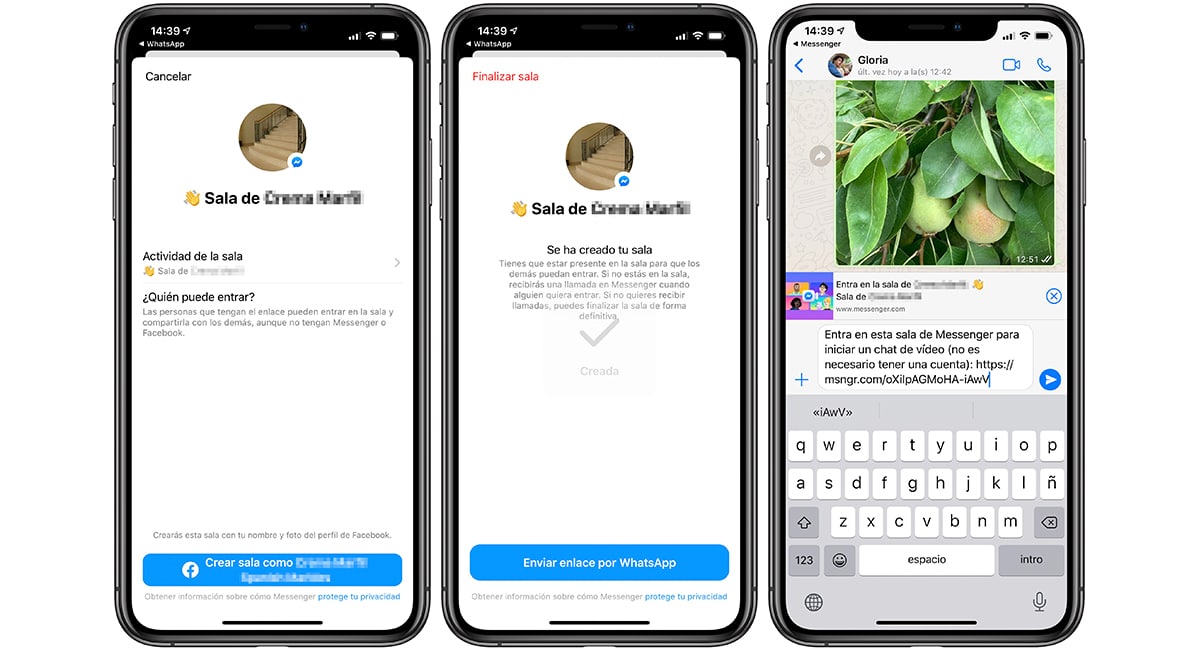
- Затем через Messenger откроется новое окно, которое приглашает нас создать комнату для видеоконференцсвязи. Чтобы создать, нажмите на Создать комнату как имя пользователя.
- Затем предлагает нам поделиться веб-адресом комнаты для видеозвонков через WhatsApp. При нажатии на ссылку Отправить через WhatsApp откроется чат, из которого мы создали комнату, чтобы поделиться ею напрямую.
Примечание: Необязательно иметь учетную запись Messenger. чтобы иметь возможность получить доступ к учетной записи, но если это необходимо, чтобы приложение было установлено на нашем устройстве.
